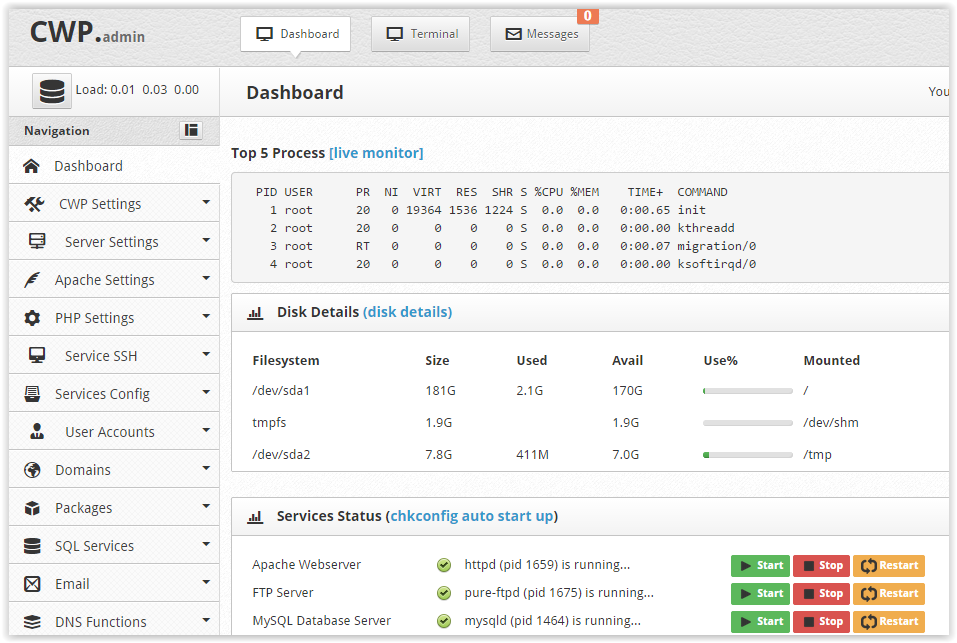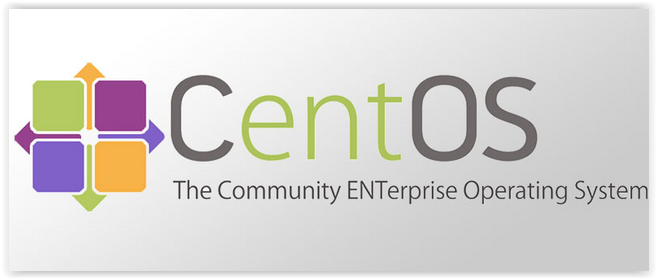Merhaba,
Linux tabanlı yepyeni bir web panel olan CentOs Web Panel hakkında kısa bir bilgilendirme yapacağız ve hemen ardından resimli olarak kurulum aşamalarını göstereceğiz.
CentOs Web Panel kullanımı kolay, ücretsiz, tüm kontrol işlemlerini SSH ‘a gerek kalmadan panel üzerinden yapmanıza olanak veren bir web panel. Bu paneli sisteminize kurduğunuzda kendiyle beraber birçok ücretsiz hizmeti de yanında getiriyor.
Bünyesinde Varnish Cache server desteği, Java ile kodlanmış bir online SSH konsolu, free dns desteği, postfix ve dovecot desteği gibi önemli özellikleri barındırıyor. Tabii bu saydıklarımız küçük bir kısmı. Bünyesinde temel bir web panelinin bulundurması gerekenden daha fazla seçenekler de barındırmakta.
Peki bu paneli serverınıza nasıl kurabilirsiniz? Hemen anlatmaya başlayalım.
- 1) İlk olarak Putty yardımıyla serverınıza bağlanın ve “/usr/local/src” klasörünüze gidin. Bunun için aşağıdaki resimde belirtilen kodu yazmanız yeterli.
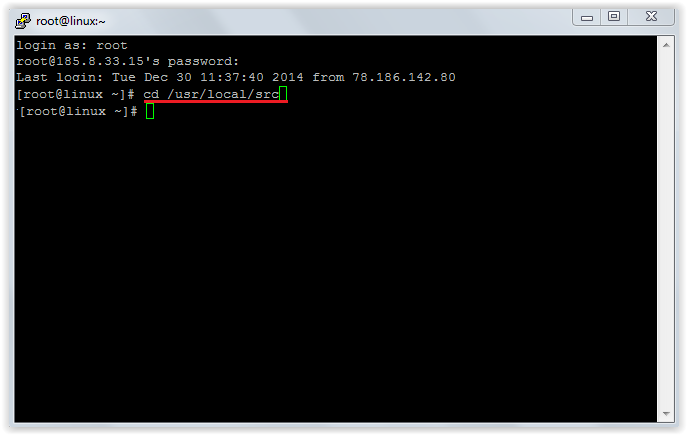
- 2) Gittiğiniz klasöre “http://dl1.centos-webpanel.com/files/cwp-latest.sh” kurmanız gerekecek. Bunun için aşağıdaki resimde belirtilen kodu yazın ve sistem dosyayı çekmeye başlayacak.
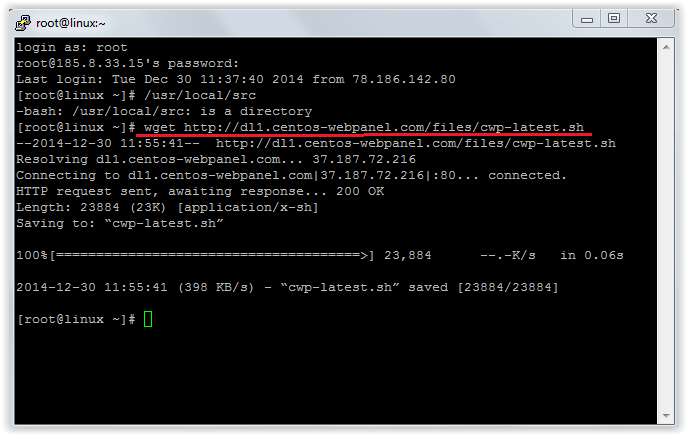
- 3) Dosyalar çekildikten sonra bu kez kurma işlemini başlatmamız gerekiyor. Bunun için yine aşağıdaki resimde belirtilen kodu yazınız.
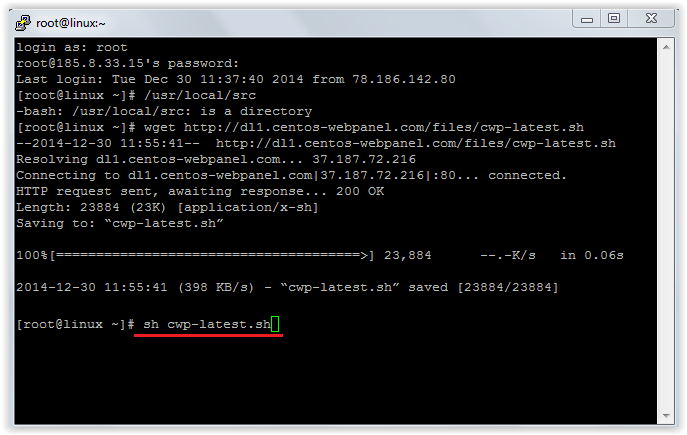
Kurulum bu aşamadan sonra başlayacak. Eğer hali hazırda veritabanınız varsa sizden şifresini isteyecek eğer yoksa kendi otomatik olarak işlemleri yapacak. Size de veritabanı şifresini kurulum tamamlandıktan sonra diğer şifrelerle beraber verecek.
Kurulum tamamlandıktan sonra sizden “enter” tuşuna basmanızı isteyecek ve bastıktan sonra sistem kendini yeniden başlatacak. Bunun akabinde işleminiz yani kurulumunuz tamamlanmış olacak.
Kurulum tamamlandıktan sonra birkaç işlem daha var. Öncelikle serverınızın nameserverlarını sisteme tanıtmanız gerek. CWPanel menüsünden “DNS Functions” menüsü açıp altından “Edit Nameservers IPs” menüsünü seçin. Açılacak olan sayfada gerekli alanları kendinize göre doldurun. Akabinde CWPanel menüsünden “CWP Settings” menüsünü açıp altından “Edit Settings” menüsünü seçiyoruz. Açılan sayfaya kullanacağınız paylaşılmış IP adresinizi yazıyorsunuz. Ve işlemler komple tamamlanmış oluyor.
Kontrol panelinize girmek için “ipadresiniz:2030” protokolünü kullanın. Giriş panelinizin görüntüsü de şu şekilde olacak ;
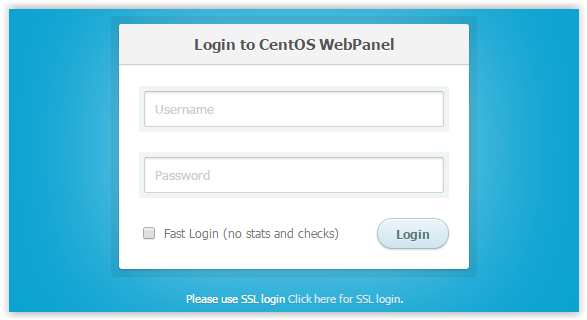
Kontrol panelinize girdikten sonra da sizi şöyle bir ana sayfa karşılayacak;